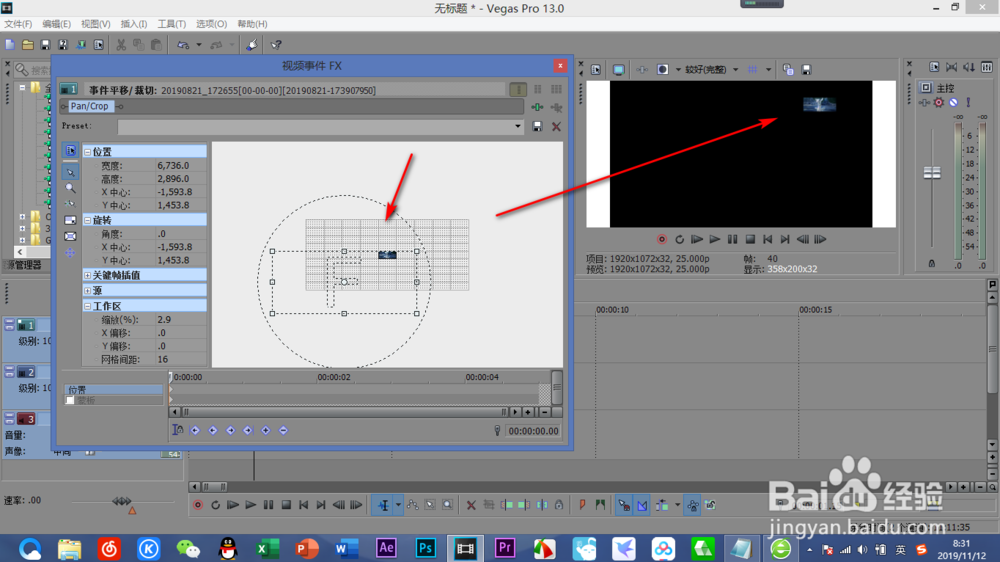1、打开vegas,按下快捷键Ctrl+O,选择你的图片,点击打开。
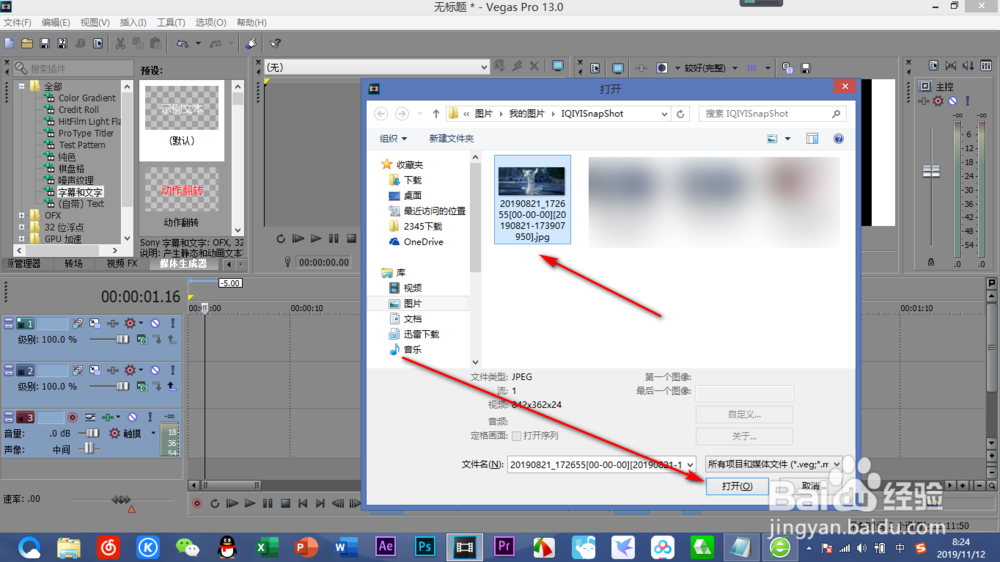
2、图片插入之后,点击图片右下角的方框。
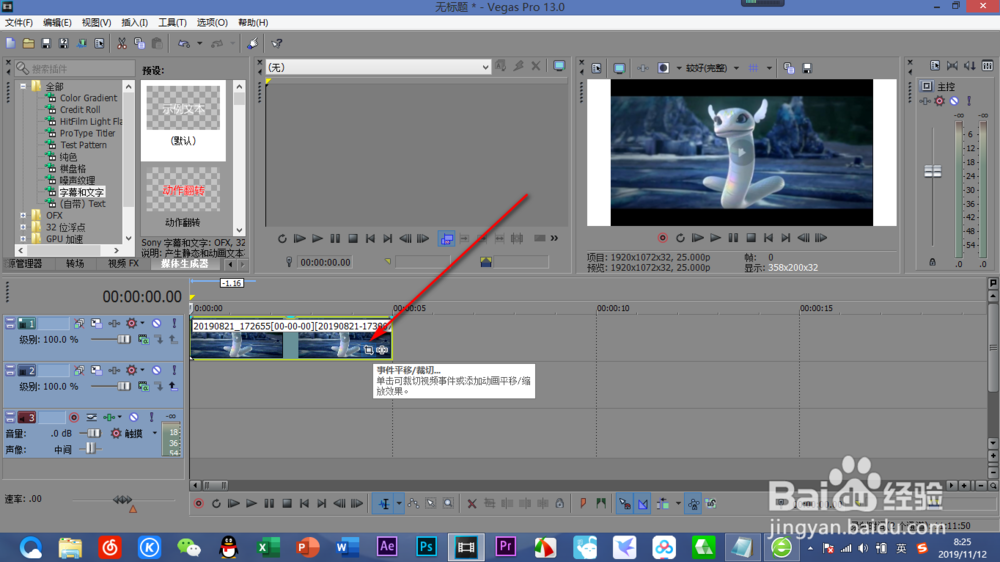
3、在弹出的对话框中对图像进行编辑,可以通过右侧视频框的实时预览进行调整。
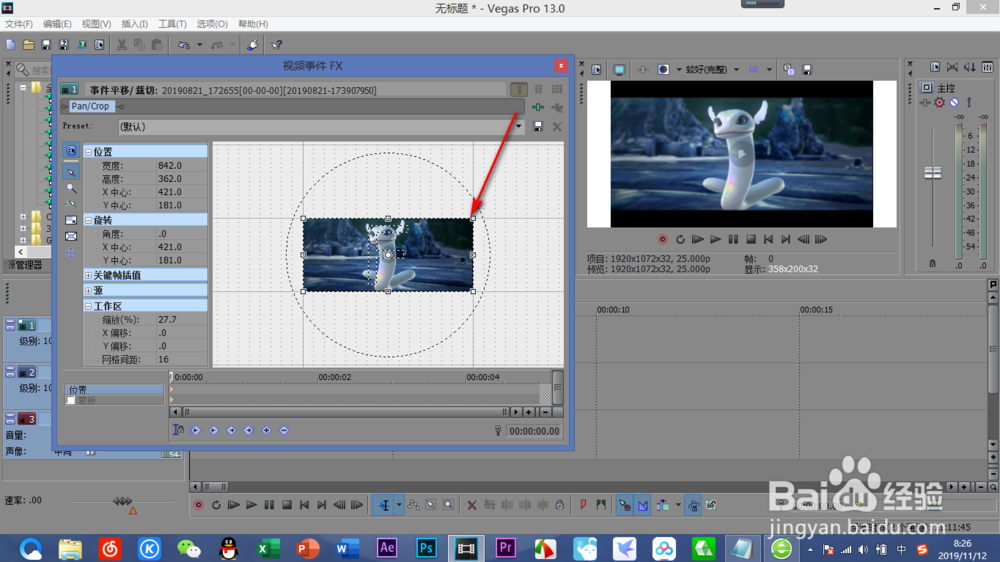
4、通过图片四周的锚点进行放大和缩小和旋转。
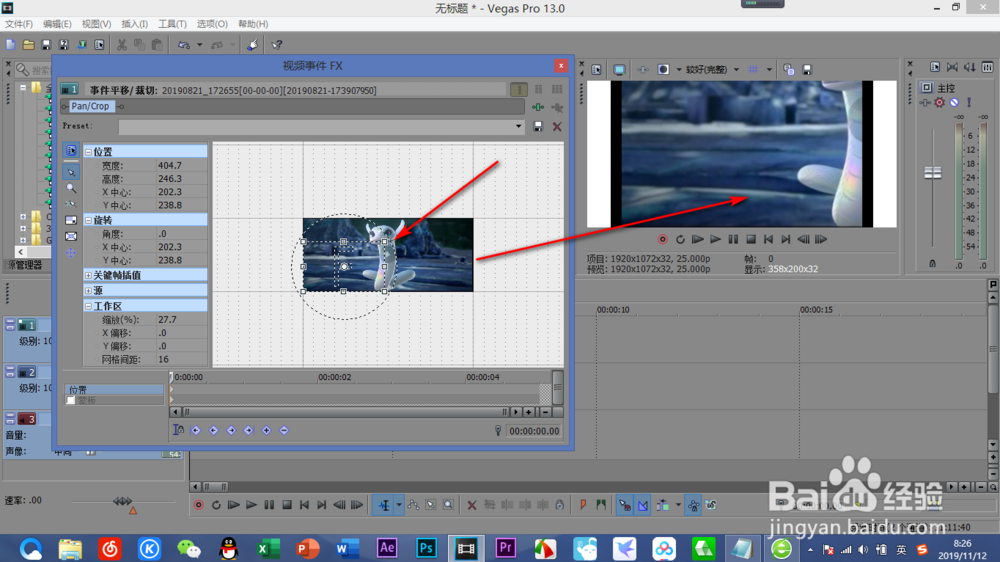
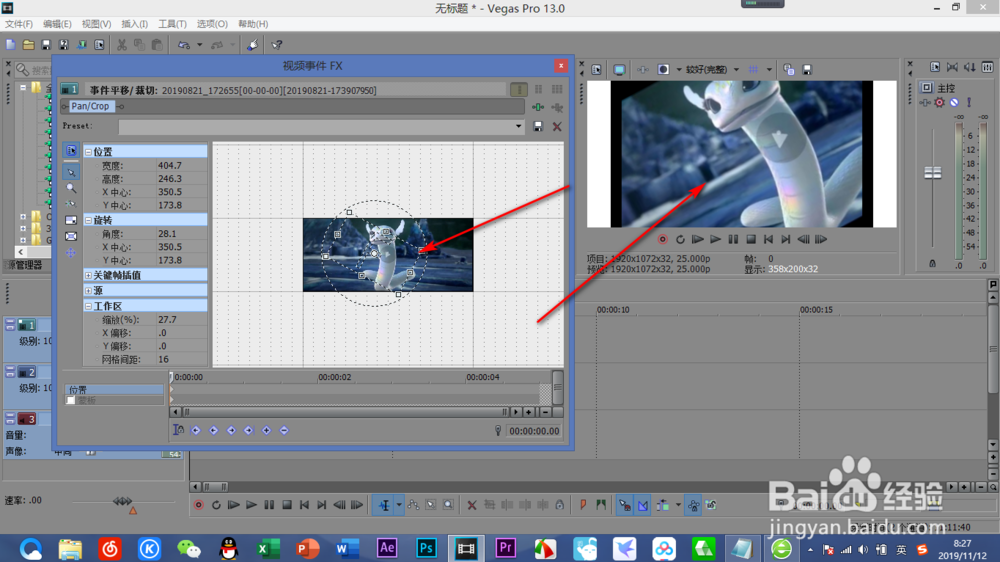
5、vegas的位置移动原理类似于小孔成像,是与你运动方向相反的,这一点需要搞清楚。
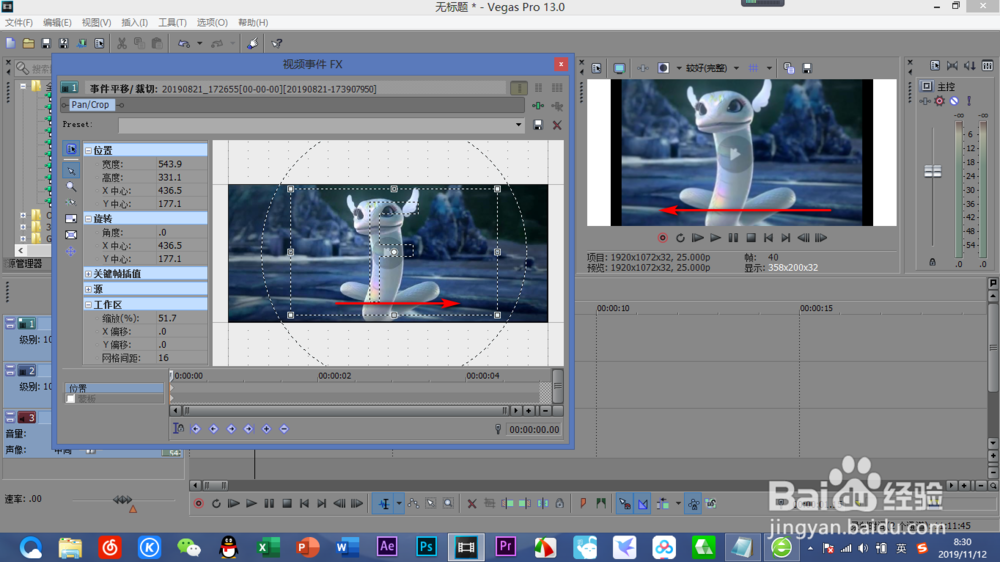
6、vegas有一个问题就是它对于图片的缩小是有限制的,不能无限缩小,解决的问题就是你把你要缩小的图片留白留的大一点,让软件误以为图片很大,这样就能得到较小的图片了。
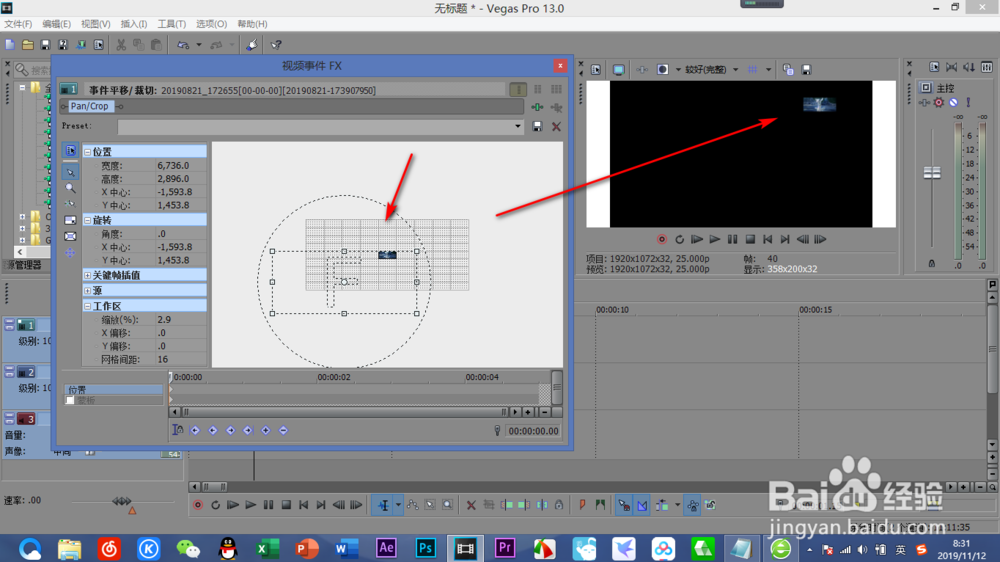
时间:2024-10-13 03:36:15
1、打开vegas,按下快捷键Ctrl+O,选择你的图片,点击打开。
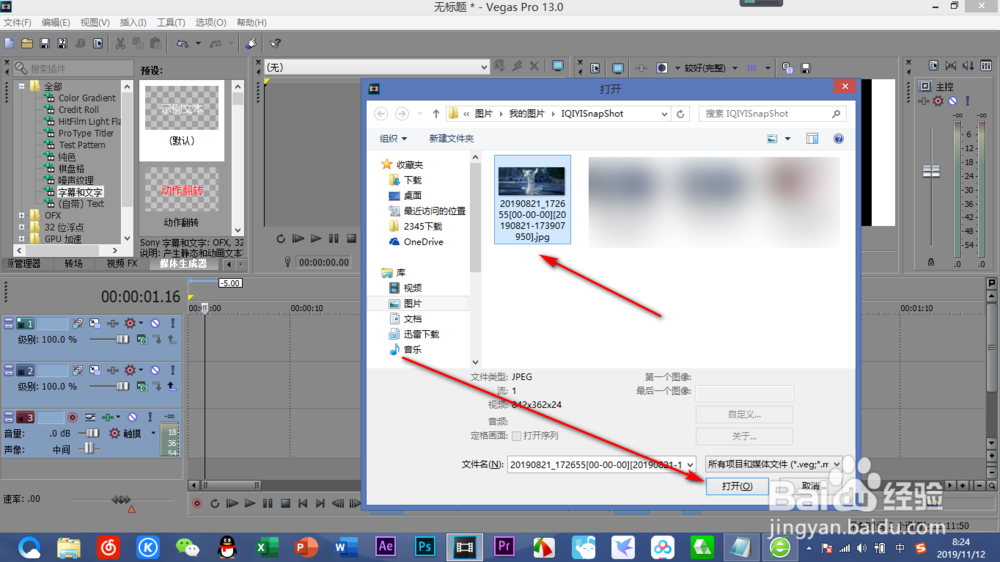
2、图片插入之后,点击图片右下角的方框。
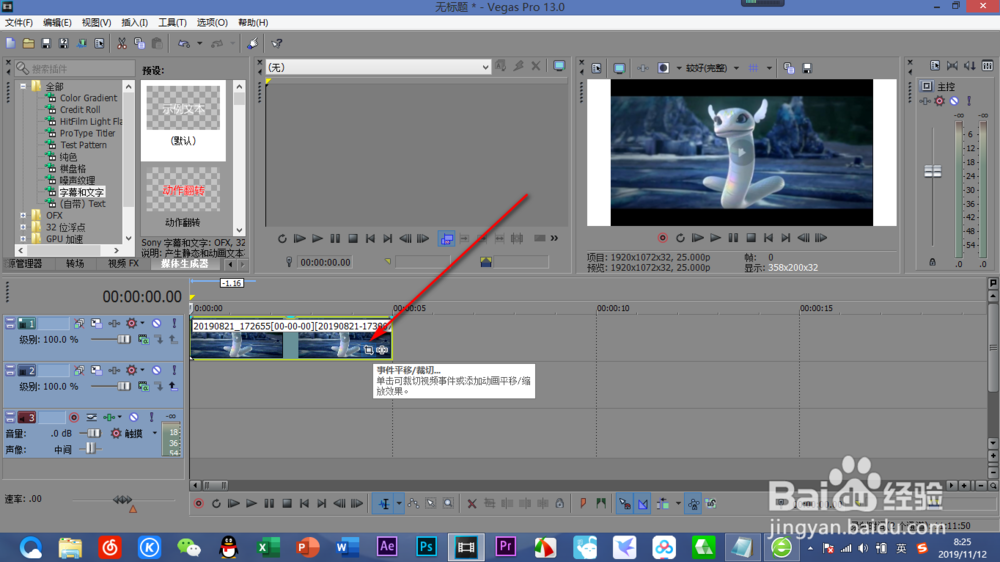
3、在弹出的对话框中对图像进行编辑,可以通过右侧视频框的实时预览进行调整。
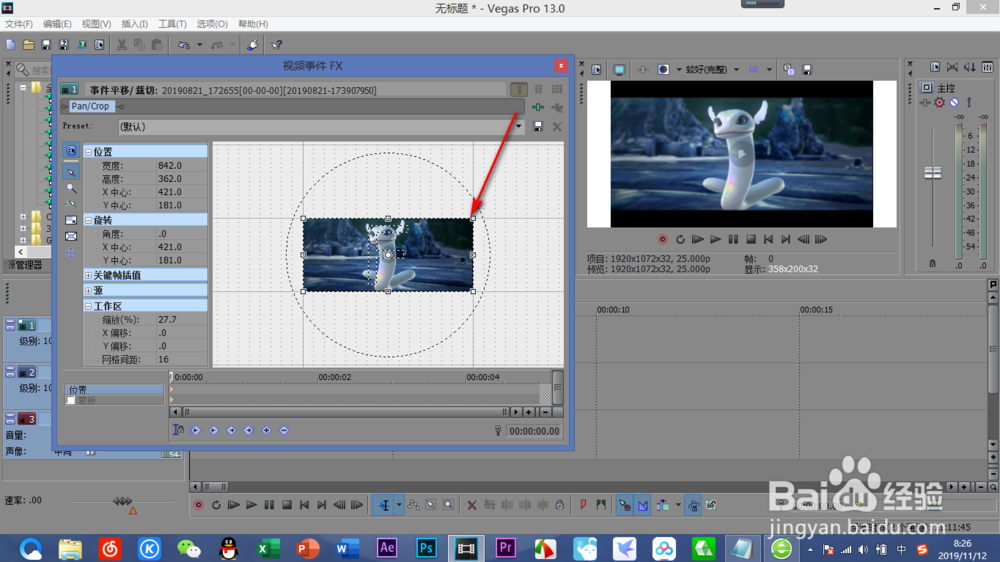
4、通过图片四周的锚点进行放大和缩小和旋转。
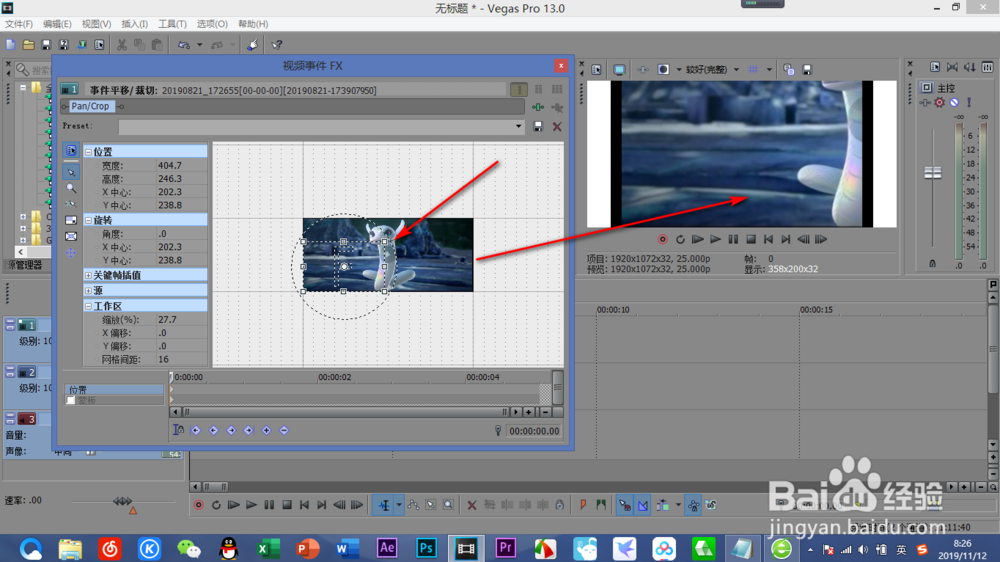
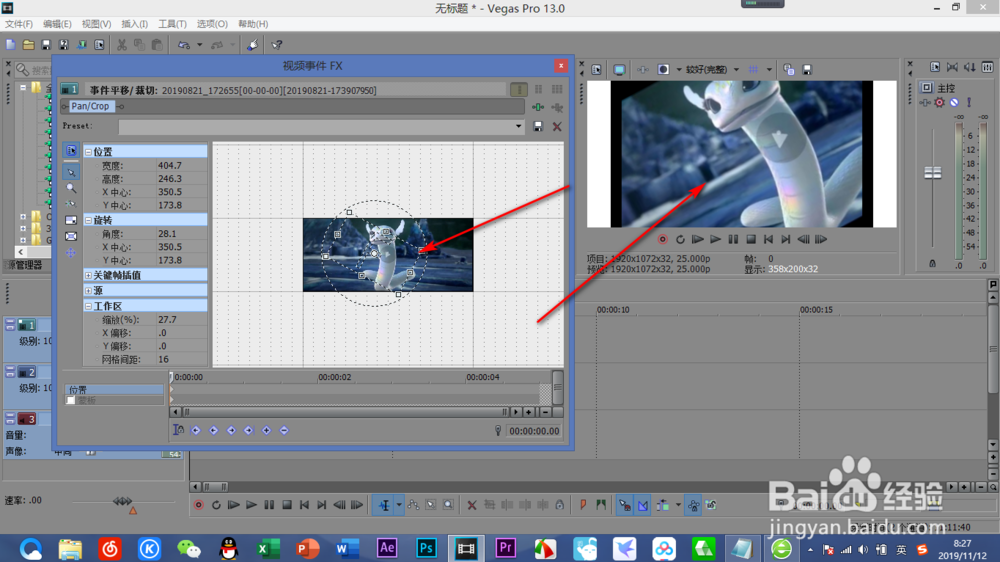
5、vegas的位置移动原理类似于小孔成像,是与你运动方向相反的,这一点需要搞清楚。
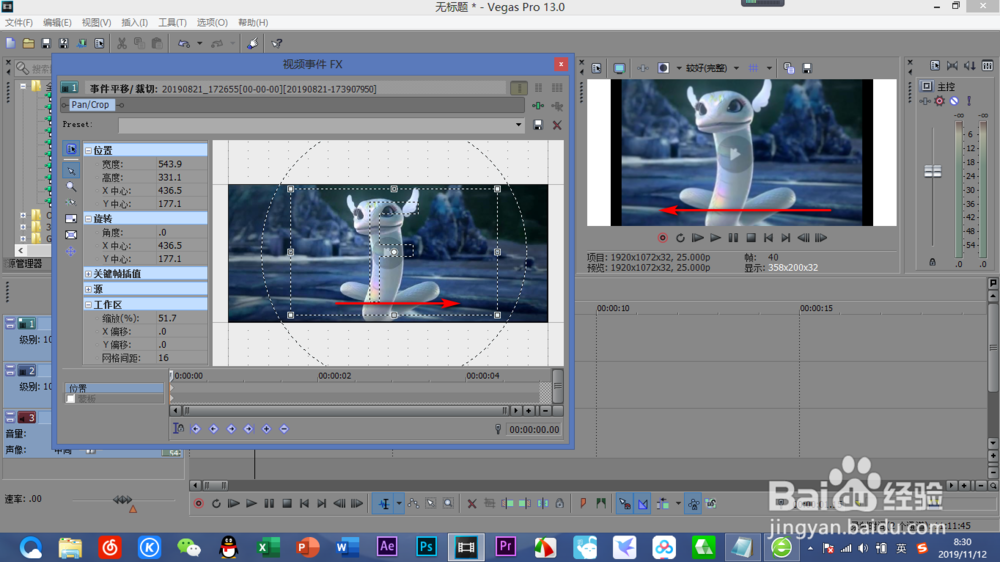
6、vegas有一个问题就是它对于图片的缩小是有限制的,不能无限缩小,解决的问题就是你把你要缩小的图片留白留的大一点,让软件误以为图片很大,这样就能得到较小的图片了。